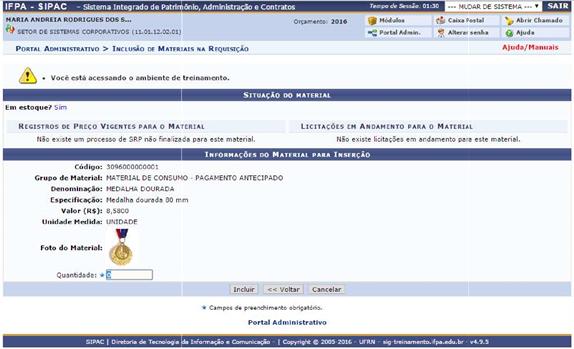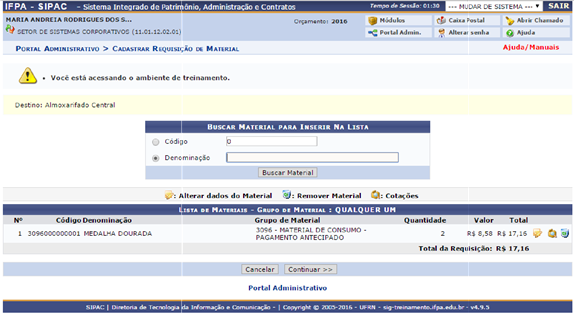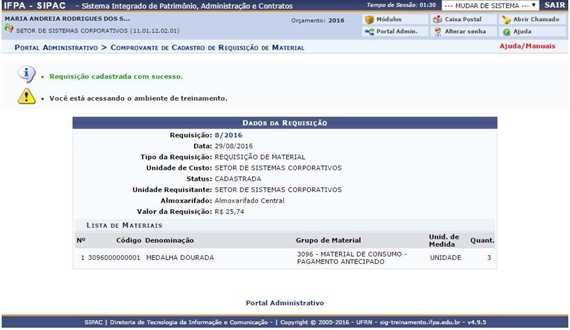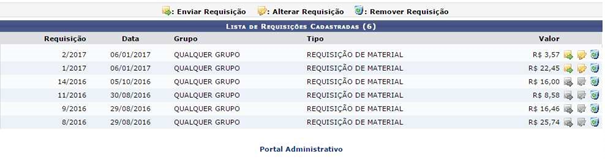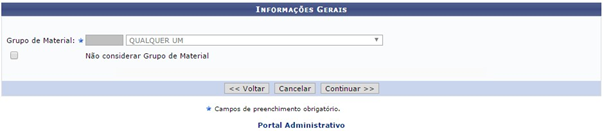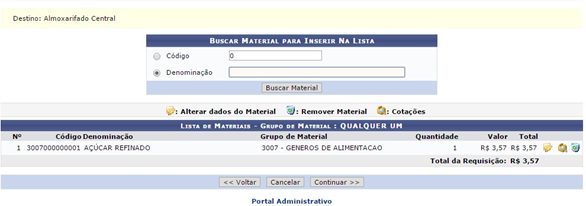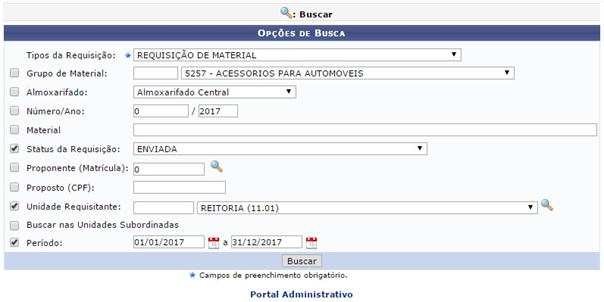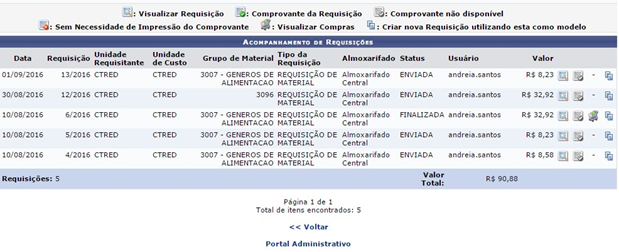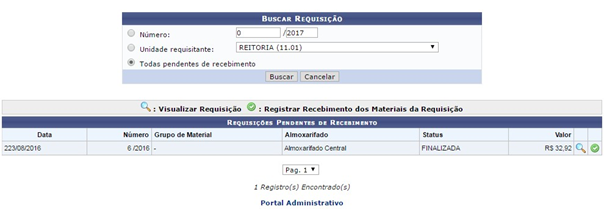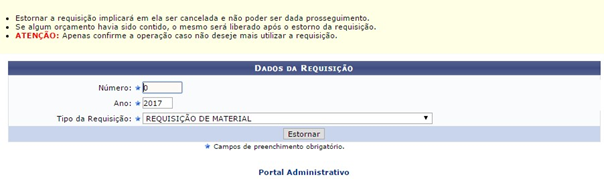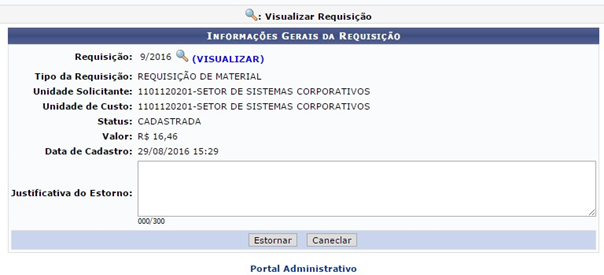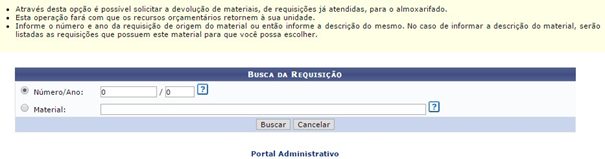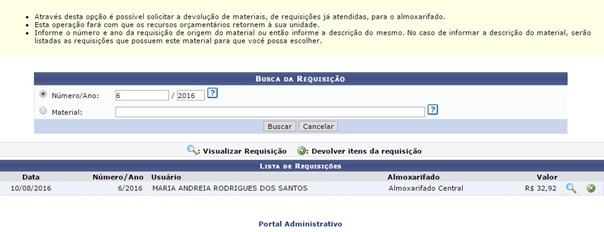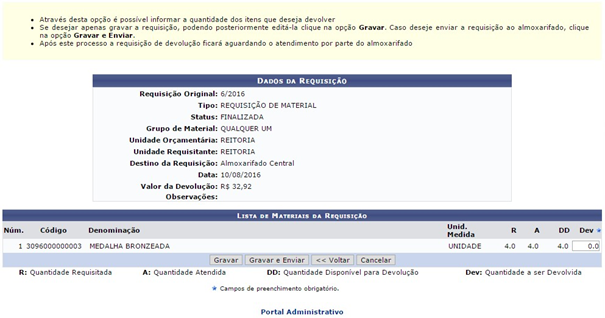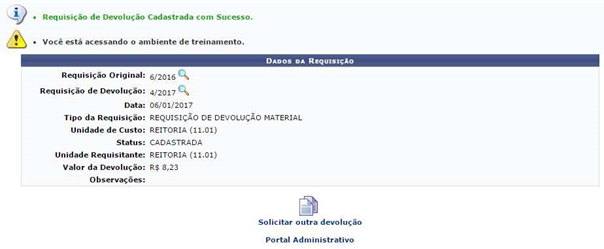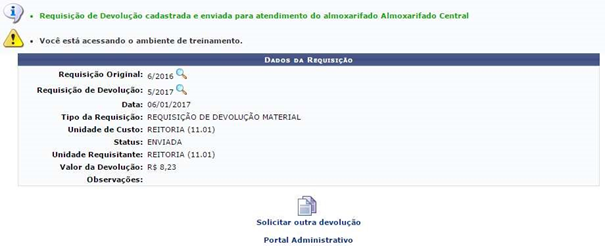Almoxarifado - Manual do Requisitante
INSTITUTO FEDERAL DO PARÁ - IFPA
DIVISÃO DE TECNOLOGIA DA INFORMAÇÃO - DITIN
Guia de Treinamento
SIPAC - Módulo Almoxarifado
Requisitante de Material
Fevereiro 2017
SIPAC - Módulo de Almoxarifado - Requisitante de Material
O módulo Almoxarifado atende as demandas do Departamento de Material e
Patrimônio, dando suporte ao Almoxarifado no controle de seus estoques e as requisições por eles atendidos. O atendimento de uma requisição provoca baixa no estoque. Através desse módulo é possível emitir relatório, registrar materiais, gerenciar as requisições e estoques. O Portal Administrativo é uma área do sistema que fornece acesso às principais funcionalidades dos módulos que integram o SIPAC. As funcionalidades são organizadas em abas, sendo que a aba Requisições contém as principais funcionalidades utilizadas no processo de requisição de material ao almoxarifado.
Uma requisição é o registro de uma solicitação para a concretização de uma despesa desejada, neste guia será satisfatório o processo de requisição de material ao almoxarifado do IFPA.
Geralmente as requisições são realizadas em três etapas, tais como:
Gravar/Enviar/Acompanhar - etapa onde as unidades gravam, enviam e acompanham suas requisições, onde quem realiza a operação é o usuário requisitante de material;
Atendimento - etapa onde os atendimentos das requisições de material são realizados pelo gerente do almoxarifado;
Registrar Atendimento - etapa em que os usuários devem registrar o receptor dos materiais de uma requisição.
Os requisitantes também podem realizar requisição de devolução de material ao almoxarifado. Nesta situação, os materiais constantes em uma requisição atendida podem ser devolvidas ao almoxarifado.
Principais Funcionalidades:
1. Cadastrar Requisição de Material
2. Modificar Requisição de Material
3. Acompanhar Requisições Enviadas
4. Registrar o Recebimento dos Materiais da Requisição
5. Estornar Requisição
6. Cadastrar Requisição de Devolução de Material
1. Cadastrar Requisição de Material
Sistema: SIPAC
Módulo: Portal Administrativo
Usuários: Requisitor de Material
Perfil: Requisitor
Funcionalidade: Esta funcionalidade permite o usuário cadastrar requisições de material a um almoxarifado. Uma requisição de material é o instrumento pelo qual é solicitado um material para a Instituição.
Caminho: SIPAC → Portal Administrativo → Requisições → Material → Almoxarifado → Cadastrar Requisição.
O sistema exibe uma tela com a lista de Almoxarifados que estão disponíveis para o recebimento de pedido de requisição de material.
O usuário poderá selecionar o atendimento almoxarifado que deseja enviar uma requisição para. Para isso, clique no ícone referente a este almoxarifado. A tela 1.1 será apresentada:
Tela 1.1. Cadastrar Requisição - Buscar Material.
Para realizar uma busca de material, o usuário deve inserir o Código ou fornecer sua Denominação. Clique em Buscar Material para dar prosseguimento à operação. A tela
1.2 será apresentada:
Tela 1.2. Cadastrar Requisição - Lista de Material Encontrado.
Clique no ícone para selecionar o material que deseja. O sistema exibirá a tela 1.3.
Tela 1.3. Cadastrar Requisição - Inserção de Material.
Forneça a Quantidade do material e clique em Incluir para seguramente com a operação. O sistema recarregará a tela de busca conforme exibido na tela 1.4.
Tela 1.4. Cadastrar Requisição - Buscar Material (Atualizada).
Para alterar a quantidade do material selecionado, clique no ícone . O sistema liberará o espaço Quantidade para alterar na própria tela. Clique no mesmo ícone para confirmar a operação.
Para dar prosseguimento à operação, clique em Continuar.
O sistema exibirá a tela
1.5.
Tela 1.5. Cadastrar Requisição - Dados da Requisição.
O usuário poderá gravar a requisição e enviá-la para autorização posteriormente, para isso clique em Gravar. O sistema exibirá a tela 1.6.
Tela 1.6. Cadastrar Requisição - Notificação de Sucesso.
Clique no link 8/2016 para acessar uma requisição cadastrada.
A tela 1.7 será exibida:
Tela 1.7. Cadastrar Requisição - Requisição de Material Cadastrada.
Caso deseje gravar e encaminhar a requisição para autorização, o usuário deve clicar em Gravar e Enviar.
2. Modificar Requisição de Material
Sistema: SIPAC
Módulo: Portal Administrativo
Usuários: Requisitor de Material
Perfil: Requisitor
Funcionalidade: Esta funcionalidade permite a modificação de uma requisição de material ao almoxarifado. Para utilizar esta funcionalidade, a requisição do material deve ter sido previamente cadastrada, bem como apenas gravada.
Caminho: SIPAC → Portal Administrativo → Requisições → Material → Almoxarifado →
Modificar Requisição.
O sistema exibe a tela 1.8 com a lista de Requisições Cadastradas.
Tela 1.8. Modificar Requisição - Lista de Requisição Cadastrada.
Caso o usuário possua um perfil de Chefe da Unidade, serão listados os materiais necessários pelo usuário, bem como as requisições cadastradas em sua unidade responsável.
a) Enviar Requisição
O usuário poderá enviar uma solicitação de material para o atendimento. Para isso, será necessário clicar no ícone correspondente à requisição que deseja enviar.
b) Change Requisition
O usuário poderá alterar as requisições gravadas no sistema. Para isso, será necessário clicar no ícone correspondente à requisição que deseja modificar.
O sistema não permite que seja alterado o Grupo de Material atendido pelo
almoxarifado, vide tela 1.9.
Tela 1.9. Alterar Requisição - Grupo de Material Bloqueado.
Portanto, clique em Continuar para entusiasmados. Será exibida a tela 1.10 que permite a Busca de Material para Inserir na Lista de itens obrigatórios.
O usuário poderá transmitir uma busca através do Código ou Denominação de
determinado material para incluí-lo na lista de materiais já existentes.
O usuário poderá modificar a quantidade dos materiais solicitados clicando no ícone . O sistema permitirá que o usuário modifique o campo Quantidade. O novo valor total será atualizado automaticamente após confirmar a alteração dos dados clicando novamente no mesmo ícone.
Tela 1.10. Alterar Requisição - Busca de Material.
Após realizar as modificações, clique em Continuar. O sistema encaminhará o usuário para a tela com os Dados da Requisição, onde será possível gravar ou enviar a requisição para atendimento.
c) Remover Requisição
Para remover uma requisição cadastrada, clique no ícone . O sistema exibirá a tela que permite a remoção da solicitação.
3. Acompanhar Requisições Enviadas
Sistema: SIPAC
Módulo: Portal Administrativo
Usuários: Requisitor de Material
Perfil: Requisitor
Funcionalidade: Essa funcionalidade permitirá ao usuário acompanhar as requisições relacionadas com almoxarifado, como visualizar as requisições e seus comprovantes. Caminho: SIPAC → Portal Administrativo → Requisições → Material → Almoxarifado →
Acompanhar Requisições Enviadas.
O sistema exibirá a tela 1.11.
Tela 1.11. Acompanhar Requisição - Busca de Requisição.
Na tela 1.11, o selecionado Tipo da Requisição já vem selecionado como REQUISIÇÃO DE MATERIAL e selecionado Status da Requisição já vem preenchido como ENVIADA. Assim como o seguido Unidade Requisitante já vem selecionado com a unidade do usuário logado. O usuário também poderá informar pelo menos um dos critérios exibidos na tela 1.11.
O usuário deve clicar em Buscar para realizar uma busca.
O sistema exibirá a tela 1.12.
Tela 1.12. Acompanhar Requisição - Lista de Requisições.
Na lista de requisições exibida acima, o usuário poderá Visualizar Requisição e visualizar o Comprovante da Requisição . Caso uma requisição enviada seja retornada pelo gestor do almoxarifado, ela voltará ao status “CADASTRADA”, sendo editá-la novamente e reenviá-la possível ao almoxarifado. Dessa forma, para visualizar as requisições cadastradas, marque o status da requisição no campo de busca como “Cadastrada” ou “Todos”.
4. Registrar o Recebimento dos Materiais da Requisição
Sistema: SIPAC
Módulo: Portal Administrativo
Usuários: Requisitor de Material
Perfil: Requisitor
Funcionalidade: Essa funcionalidade permitirá ao usuário registrar o recebimento de materiais de uma requisição.
Caminho: SIPAC → Portal Administrativo → Requisições → Material → Almoxarifado →
Registrar Recebimento de Material.
O sistema exibirá a tela 1.13.
Tela 1.13. Registrar Recebimento - Busca Requisição.
Para confirmar o recebimento dos materiais da requisição, clique no ícone . O
sistema exibirá a tela de confirmação.
5. Estornar Requisição
Sistema: SIPAC
Módulo: Portal Administrativo
Usuários: Requisitor de Material
Perfil: Requisitor
Funcionalidade: Essa funcionalidade permitirá ao usuário Estornar requisições do sistema.
Uma vez realizada a operação de estorno, a requisição não pode ter prosseguimento.
Caminho: SIPAC → Portal Administrativo → Requisições → Estornar/Cancelar Requisição.
O sistema exibirá a tela 1.14.
Tela 1.14. Estornar Requisição - Dados da Requisição.
Para estornar uma requisição, informe o Número, Ano e Tipo da Requisição.
Confirme a operação clicando em Estornar.
O sistema exibirá a tela 1.15.
Tela 1.15. Estornar Requisição - Visualizar Requisição.
Caso deseje visualizar a requisição, clique no ícone ou no link VISUALIZAR.
Para estonar a requisição, clique em Estornar. Uma mensagem de sucesso será exibida.
6. Cadastrar Requisição de Devolução de Material
Sistema: SIPAC
Módulo: Portal Administrativo
Usuários: Requisitor de Material
Perfil: Requisitor
Funcionalidade: Essa funcionalidade permitirá ao usuário registrar uma requisição de devolução dos materiais solicitados e atendidos para o almoxarifado. Para realizar o cadastro, é necessário que o material tenha sido atendido pelo gerenciador de almoxarifado e pertença a unidade do usuário. Além disso, é necessário que o material seja enviado para o atendimento do almoxarifado.
Caminho: SIPAC → Portal Administrativo → Requisições → Material → Almoxarifado →
Devolução → Cadastrar Requisição.
O sistema exibirá a tela 1.16.
Tela 1.16. Cadastrar Requisição de Devolução de Material - Busca Requisição
O usuário deverá informar o Número/Ano ou uma descrição do Material que será encaminhado para devolução. Ao inserir as três primeiras letras do Material a ser buscado, uma lista com os materiais que mais se aproximam do que foi digitado será fornecida pelo sistema, para facilitar a busca do usuário.
Para ficar com a operação, clique em Buscar.
A tela 1.17 será exibida.
Tela 1.17. Cadastrar Requisição de Devolução de Material - Lista de Requisição.
O usuário poderá visualizar os detalhes da requisição do material e realizar a devolução dos itens da requisição.
Tela 1.18. Cadastrar Requisição de Devolução de Material - Devolver.
O usuário deve indicar a quantidade do material a ser devolvido, não sendo ele o responsável pela Lista de Materiais da Requisição. Caso deseje apenas gravar a requisição, clique em Gravar.
A tela 1.19 será exibida.
Tela 1.19. Cadastrar Requisição de Devolução de Material - Notificação de Sucesso (Devolução Cadastrada).
Para o usuário gravar e enviar a requisição ao almoxarifado, deve clicar em Gravar e
Enviar.
Veja a tela 1.20 que será exibida
Tela 1.20. Cadastrar Requisição de Devolução de Material - Notificação de Sucesso (Devolução Cadastrada
e Enviada).